Вы забыли пароль для Windows 10? Использовали ли вы все попытки войти в систему? Вот способ, который позволит вам сбросить пароль в последней версии системы Microsoft. Приглашаем вас ознакомиться с нашим гидом.
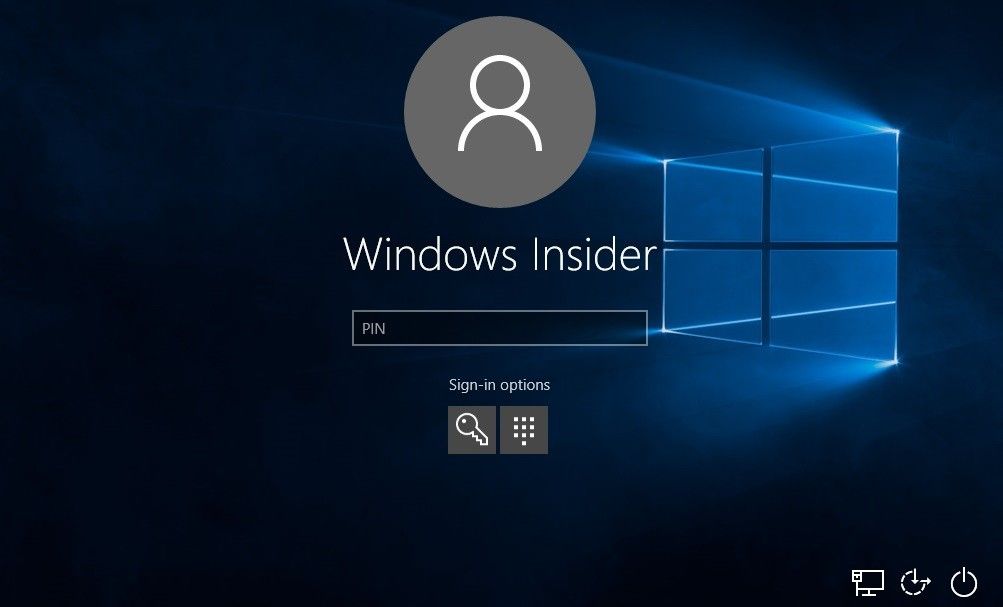
Это может случиться с кем угодно. Вы забыли свой пароль для Windows 10, и вы не знаете, как войти в систему. Или, после использования всех попыток, учетная запись заблокирована, и вы не можете войти на компьютер каким-либо образом. Это не конец света, если у нас есть доступ к электронному адресу и другому устройству с доступом в Интернет, вы можете легко сбросить свой пароль Windows 10.
Microsoft подготовила специальное руководство и метод для восстановления пароля, вам нужно только знать, как использовать это решение. Ниже мы представляем краткое руководство, которое поможет вам сбросить пароль для нашего компьютера с Windows 10.
Восстановление пароля Windows 10
В начале, с уровня другого, разблокированного устройства, посетите веб-сайт Microsoft, специально предназначенный для сброса пароля. Он полностью доступен на польском языке, поэтому его использование не должно создавать никаких трудностей. В зависимости от проблемы, с которой мы боремся, мы отмечаем один из ответов:
- Я не помню мой пароль
- Я знаю свой пароль, но я не могу войти в систему
- Я думаю, что кто-то другой использует мою учетную запись Microsoft
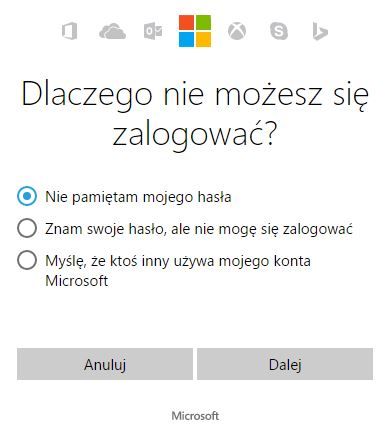
В случае этого руководства мы выбираем первый ответ и двигаемся дальше. На следующем экране введите адрес электронной почты, на который вы забыли свой пароль. Или, если бы у нас был телефон, связанный с электронной почтой — его номер. Ниже мы переписываем код из образа безопасности и переходим к следующему экрану.
Теперь мы перейдем к экрану проверки нашего аккаунта. Если мы предоставили другой адрес электронной почты для обеспечения безопасности при создании учетной записи Windows 10, мы можем пометить ее на этом экране. Во второй безопасности электронной почты будет отправлено сообщение с кодом для восстановления нашей учетной записи.
Однако, если у нас нет второго адреса электронной почты для восстановления учетной записи, подключенного к учетной записи Windows 10, мы должны использовать вторую доступную опцию — «У меня нет доступа к этим адресам / номерам». Давайте посмотрим, что делать в этом случае.
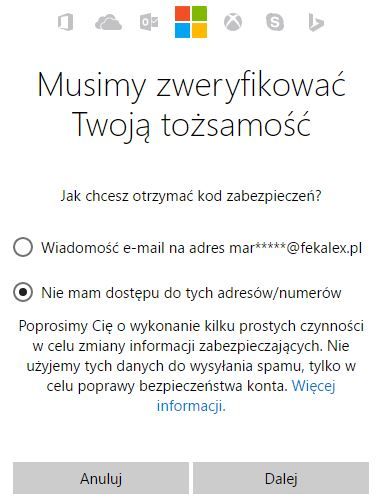
Следующий вопрос: есть ли у нас код восстановления учетной записи. Как правило, этот код доступен в настройках учетной записи Windows 10. Его также можно отправить на адрес электронной почты или номер телефона, связанный с нашей учетной записью Windows 10. В этом случае мы перепишем его на следующем экране восстановления учетной записи и сбросим пароль. Однако, если у нас нет такого кода, нажмите «Нет» и двигайтесь дальше.
Мы переместимся на экран, где вы должны ввести свой контактный адрес электронной почты. Новые способы восстановления учетной записи Windows 10 будут отправлены Microsoft по этому адресу. Поэтому мы вводим другой адрес электронной почты, который мы используем, и нажимаем кнопку «Далее». Затем мы получаем электронное письмо с коротким цифровым кодом от Microsoft и затем вводим его в соответствующее поле на страницах восстановления учетной записи. Мы нажимаем «Проверить» и переходим.
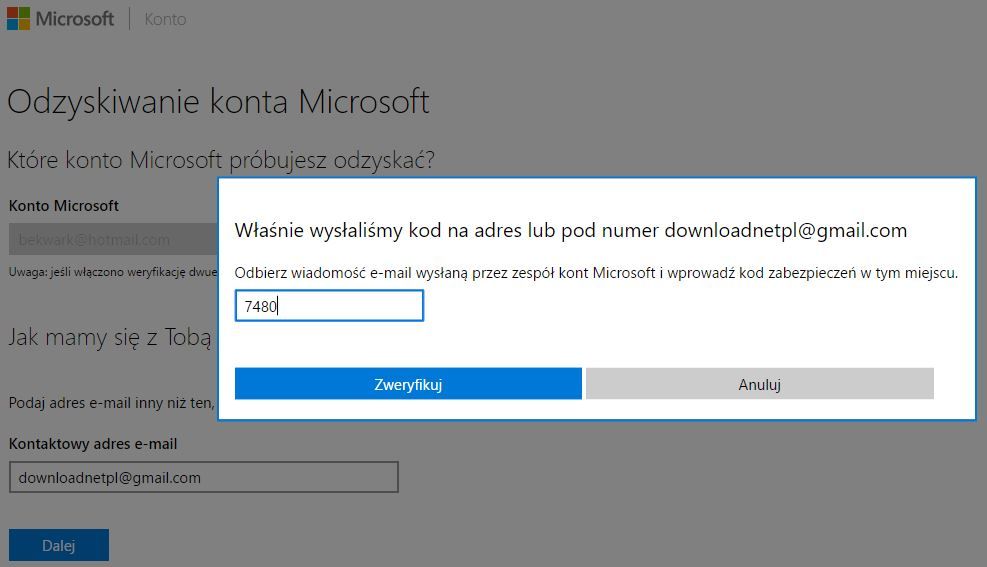
Теперь мы переместимся на экран, где вы должны предоставить как можно больше информации о нашей заблокированной учетной записи Windows 10. Таким образом, это будут все данные, которые мы ввели во время создания. Это — имя и фамилия, дата рождения, страна проживания, секретный вопрос, другие пароли, темы электронной почты, которые мы недавно отправили из этой учетной записи, имена папок в нашем адресе электронной почты, адреса электронной почты контактов, с которыми мы часто писали с этот счет.
В этой части восстановления учетной записи Windows 10 есть много полей для заполнения. Нам не нужно вводить их все, главным образом, в том, что мы предоставляем максимальный объем информации о нашей заблокированной учетной записи Windows 10. Microsoft сможет сказать таким образом, действительно ли мы являемся ее владельцами.
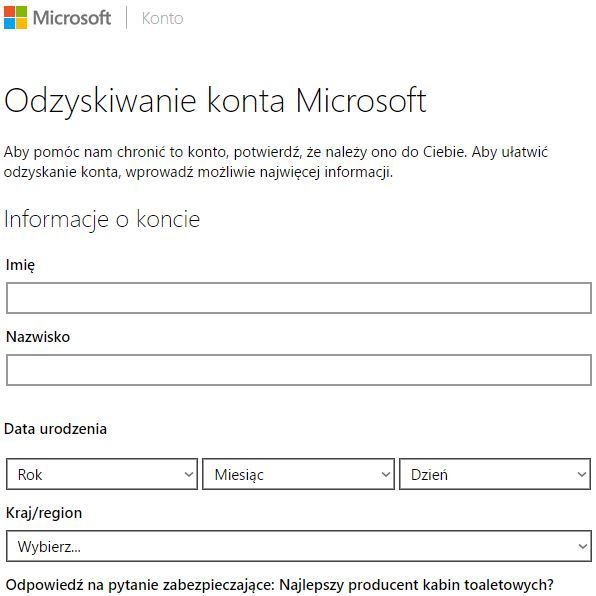
Наконец, нажмите кнопку «Отправить». Теперь нам нужно подождать, пока Microsoft проверит информацию, которую мы предоставили. Это может занять некоторое время. Если информация будет проверена положительно, сообщение со ссылкой для сброса пароля поступит к предыдущей подзаголовке, которая была ранее перезаписана. Затем мы сможем ввести новый пароль и восстановить доступ к учетной записи Windows 10.
Если, однако, описанные здесь методы не удались, напишите о них в комментариях. Мы попытаемся предоставить другие способы восстановления вашей учетной записи.





